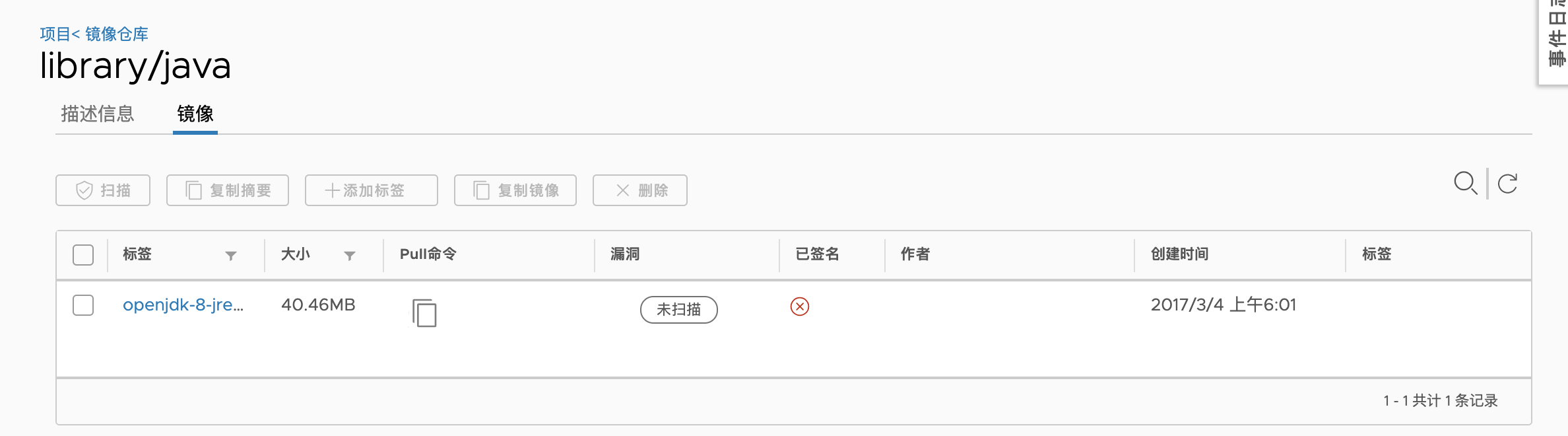v2.0
v1.0
安装指南
快速入门
管理员指南
平台设置
FAQ
用户指南
KubeSphere®️ 2020 All Rights Reserved.
上传镜像至 Harbor
前提条件
请确保正确安装了 内置 Harbor,并准备好了基础镜像 java:openjdk-8-jre-alpine。
如何上传基础镜像到 Harbor
1、执行以下命令,导入预先准备好的基础镜像 java:openjdk-8-jre-alpine。
$ docker load < XXX.tar
2、对镜像打 tag,在终端执行命令 docker tag fdc893b19a14 harbor.devops.kubesphere.local:30280/library/java:openjdk-8-jre-alpine,注意:其中 fdc893b19a14 为 image ID,请根据实际情况进行修改,镜像名称格式为<仓库地址>/<项目名称>/<镜像名称>:<标签>。
3、本地加入 insecure
若改主机为 KubeSphere 集群的节点,则无需配置,请跳过此步骤。若为集群外部主机,请修改 Docker 配置文件 daemon.json,在Linux上的默认路径为 /etc/docker/daemon.json,Windows 上的默认路径为%programdata%\docker\config\daemon.json,在该文件中加入配置
"insecure-registries" : [
"harbor.devops.kubesphere.local:30280"
]具体文件参数详情可参考 Docker Daemon 配置文件。
然后重启 Docker。
4、登陆 Harbor,执行命令 docker login -u admin -p Harbor12345 harbor.devops.kubesphere.local:30280。
$ docker login -u admin -p Harbor12345 harbor.devops.kubesphere.local:30280
WARNING! Using --password via the CLI is insecure. Use --password-stdin.
WARNING! Your password will be stored unencrypted in /root/.docker/config.json.
Configure a credential helper to remove this warning. See
https://docs.docker.com/engine/reference/commandline/login/#credentials-store
Login Succeeded5、推送镜像,执行命令 docker push harbor.devops.kubesphere.local:30280/library/java:openjdk-8-jre-alpine
$ docker push harbor.devops.kubesphere.local:30280/library/java:openjdk-8-jre-alpine
The push refers to repository [harbor.devops.kubesphere.local:30280/library/java-openjdk-8]
20dd87a4c2ab: Pushed
78075328e0da: Pushed
9f8566ee5135: Pushed
v1: digest: sha256:955dbe76c31f802d537d0c5e4160b3a010091e7e8323f46ecbb2a0f2174a5ef5 size: 9476、登陆 Harbor 查看到推送的镜像,即完成镜像推送。